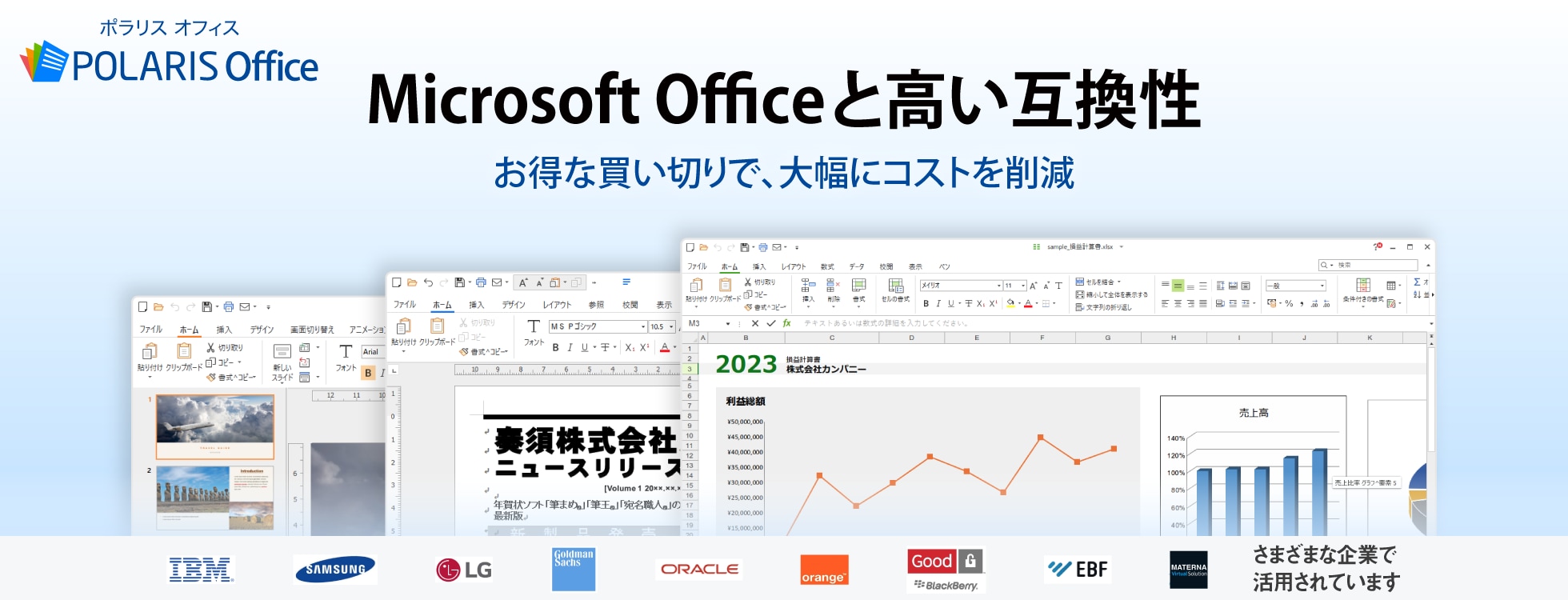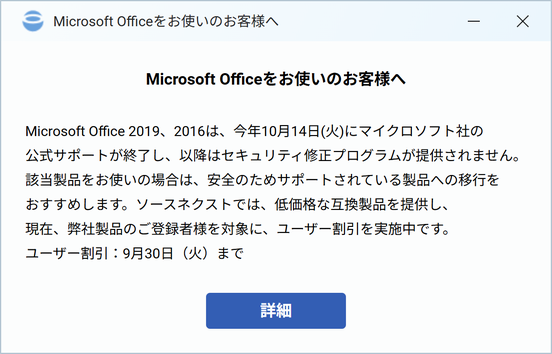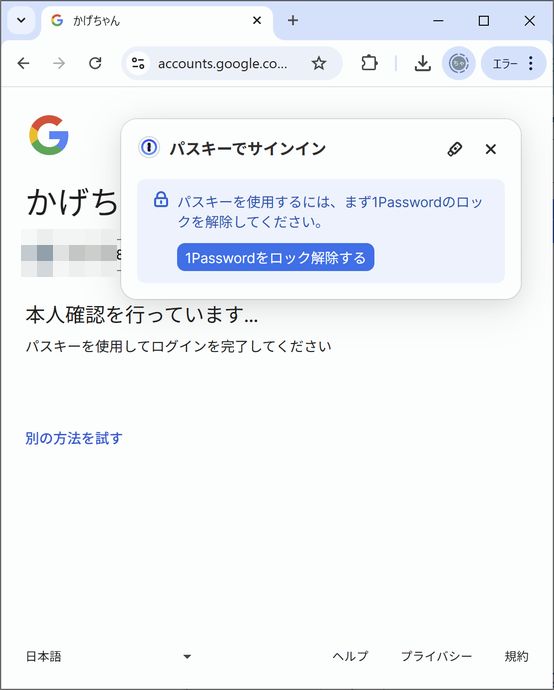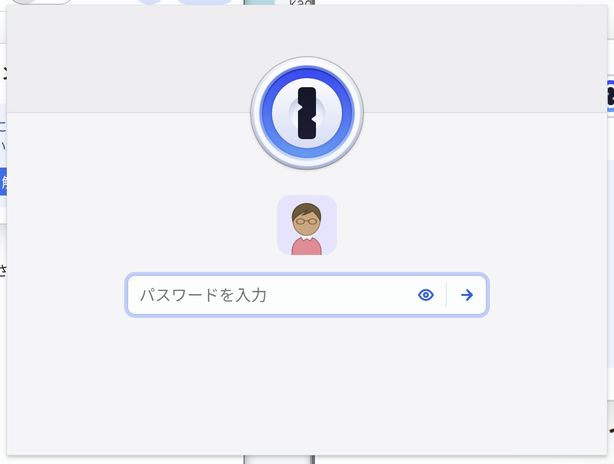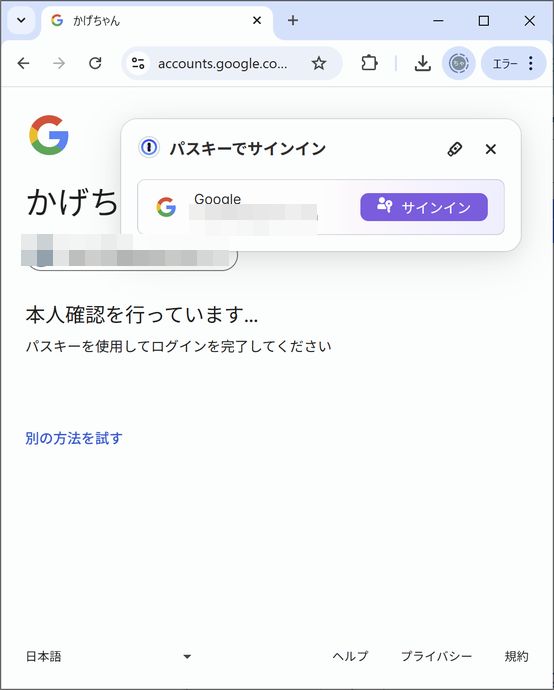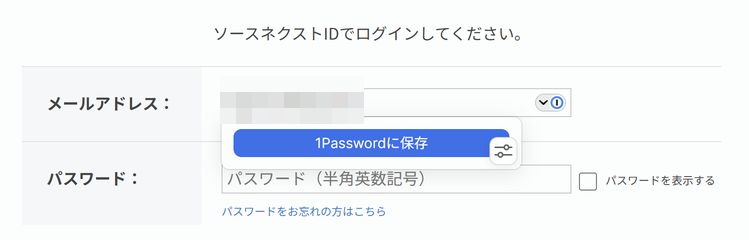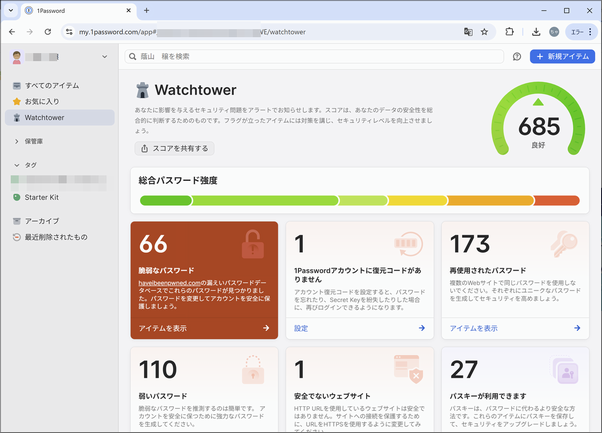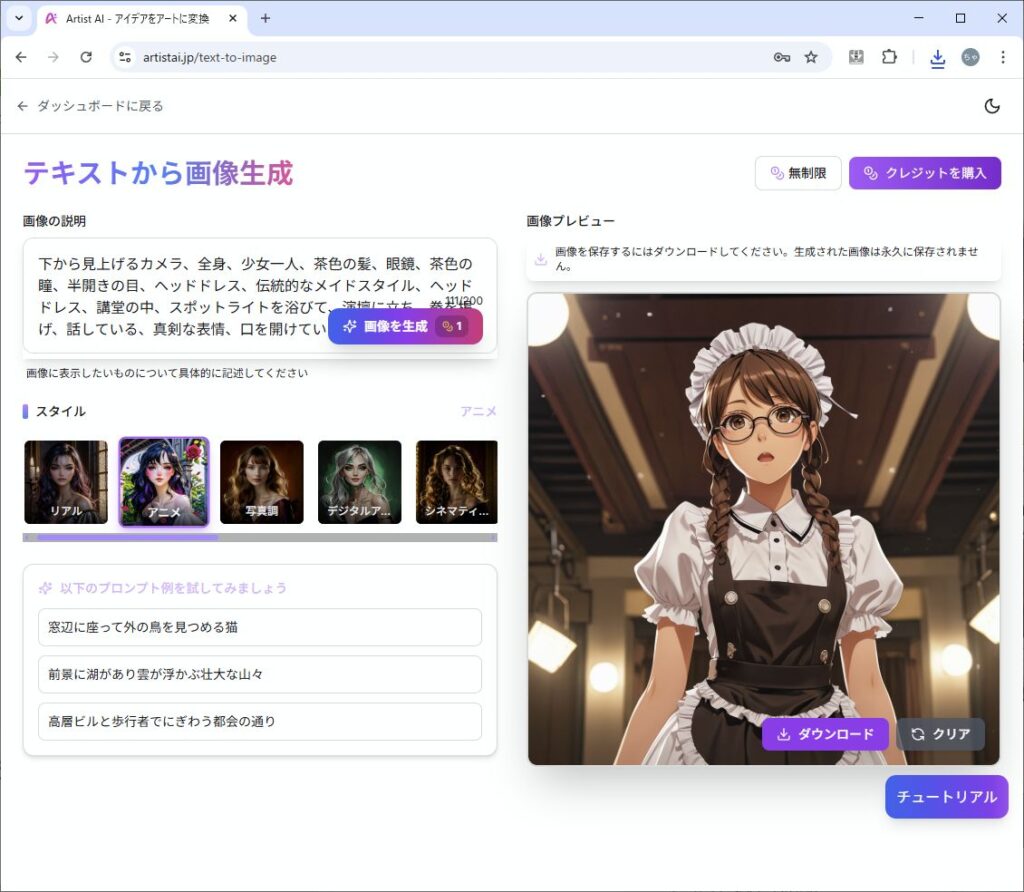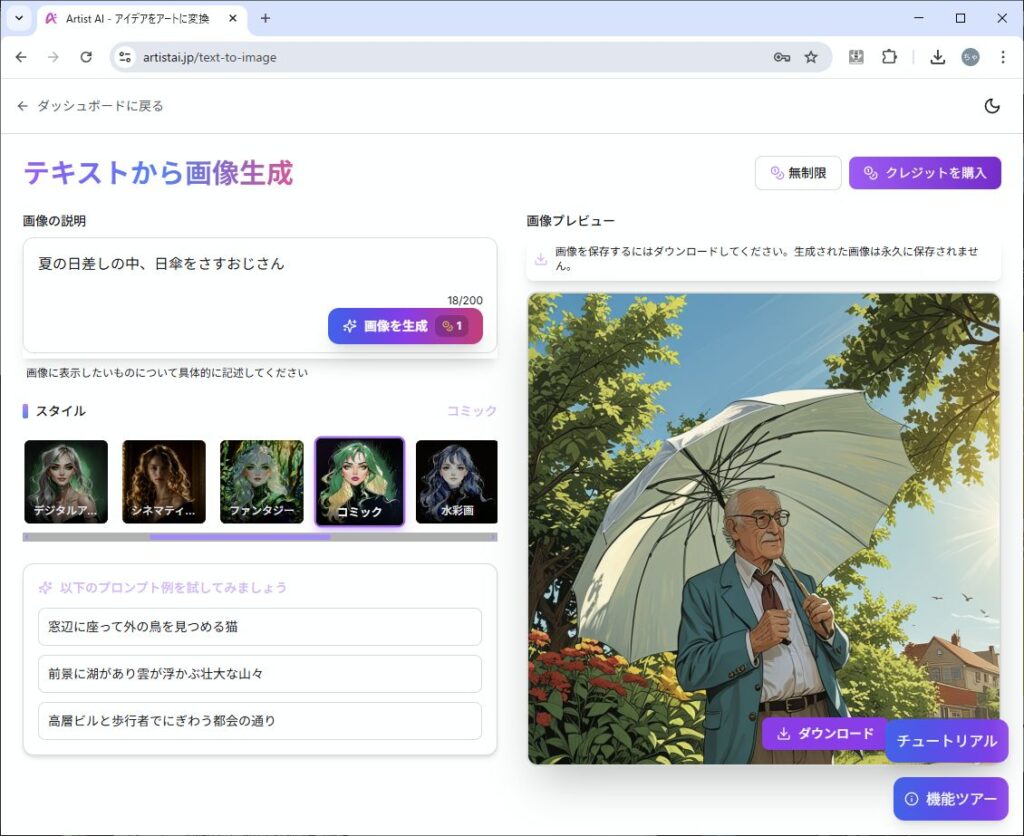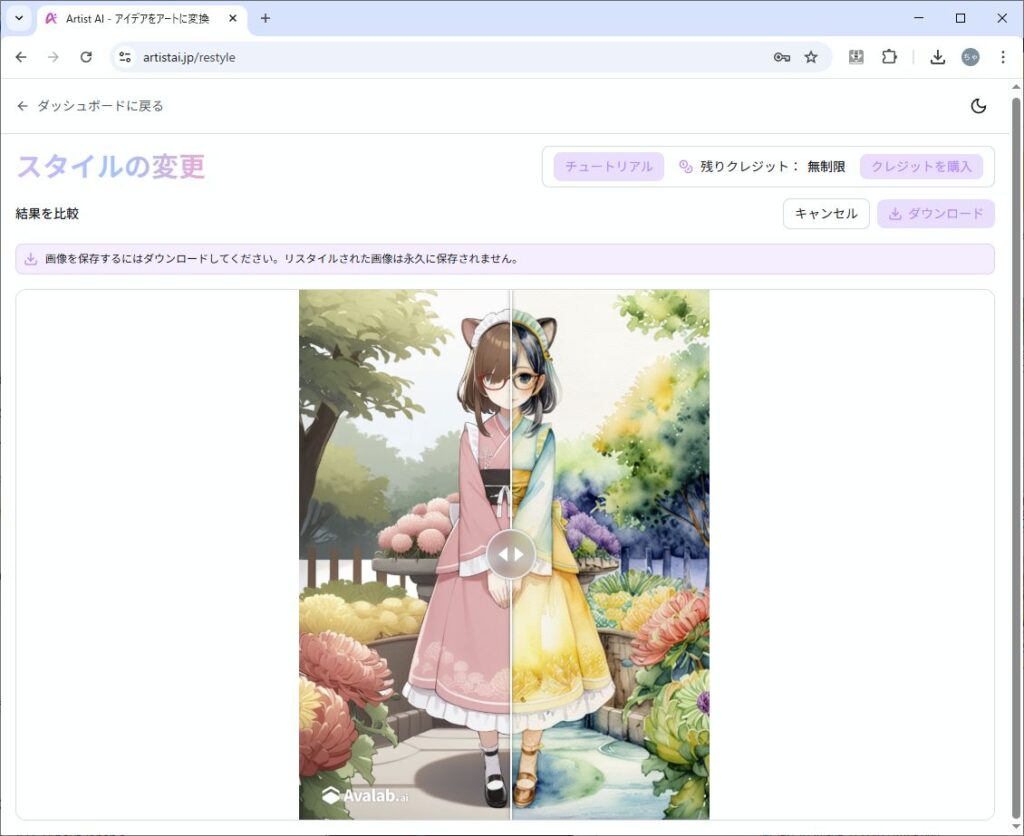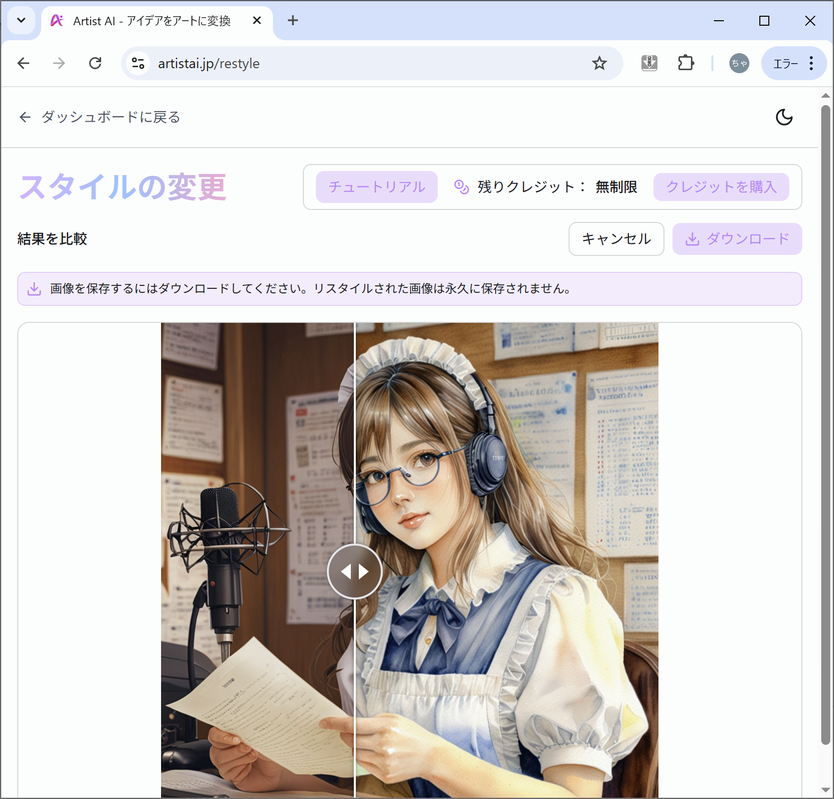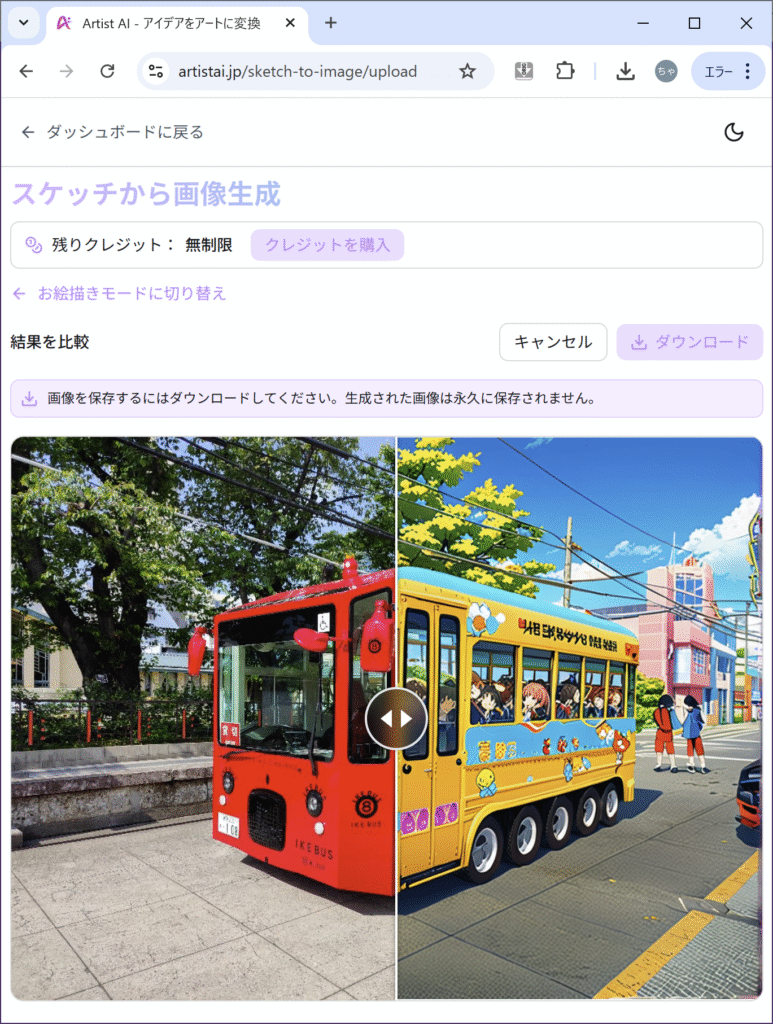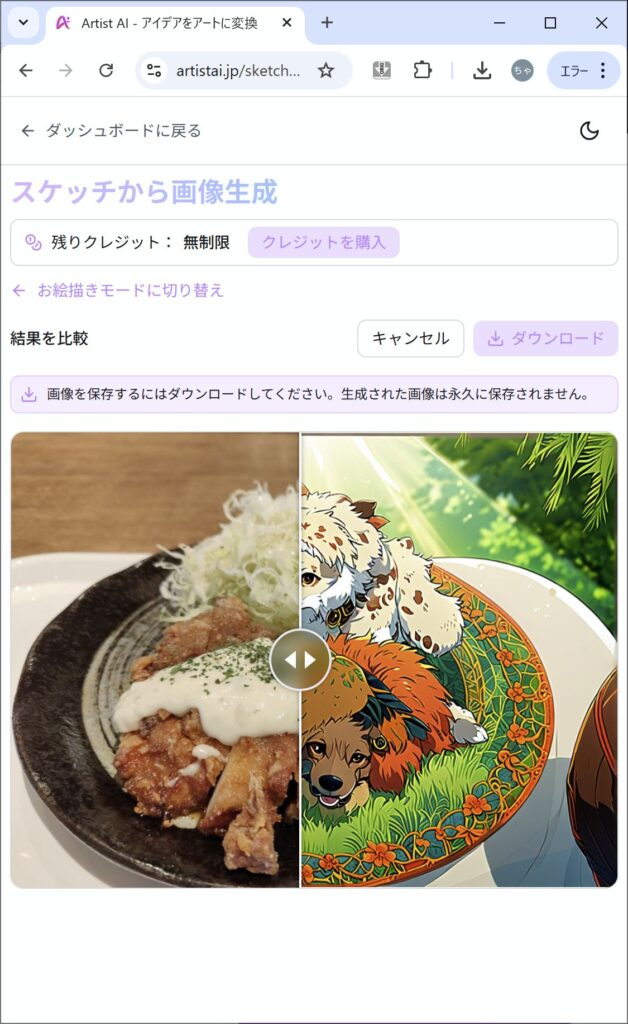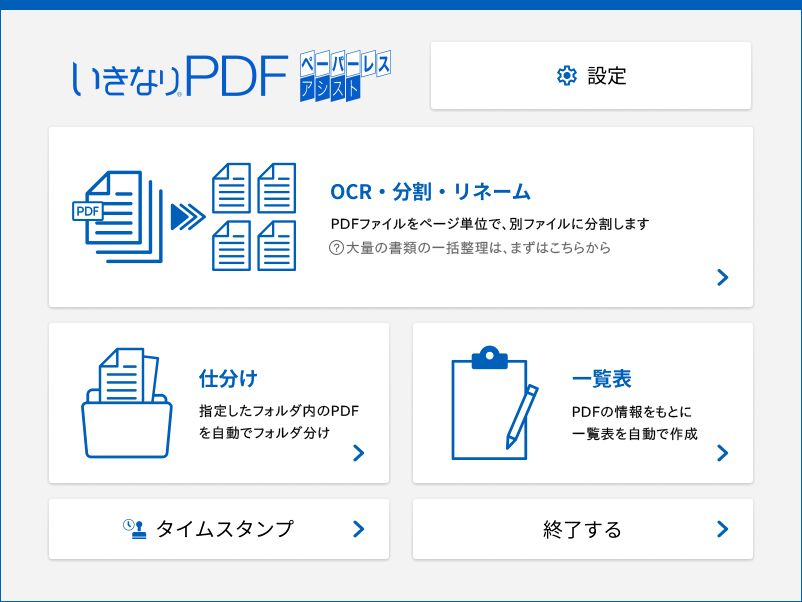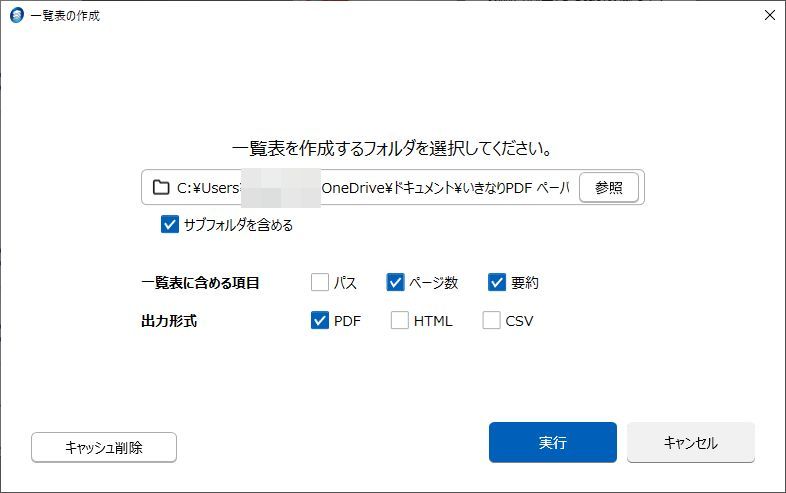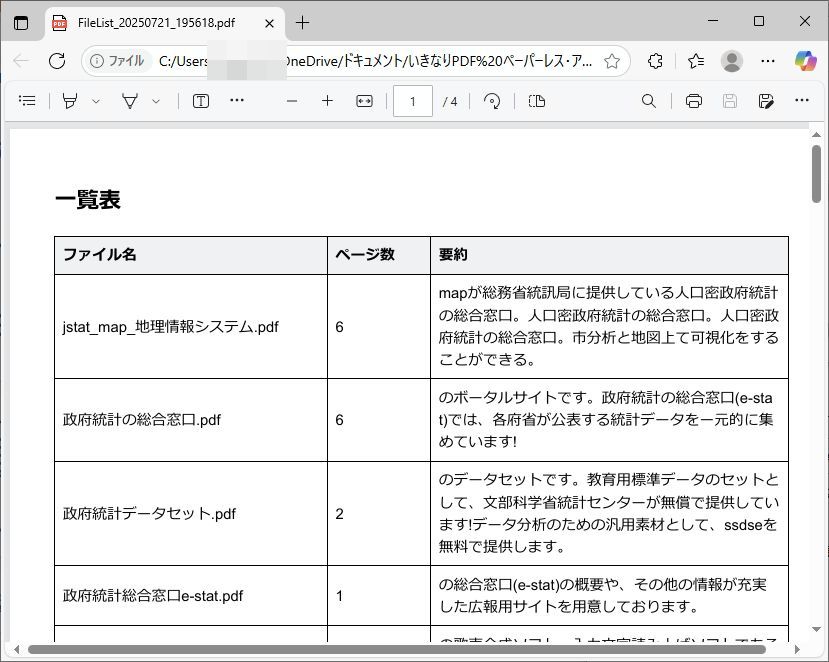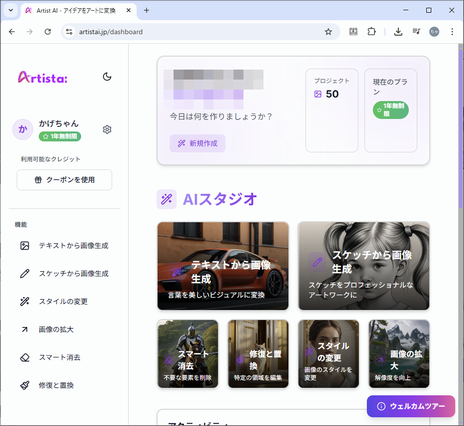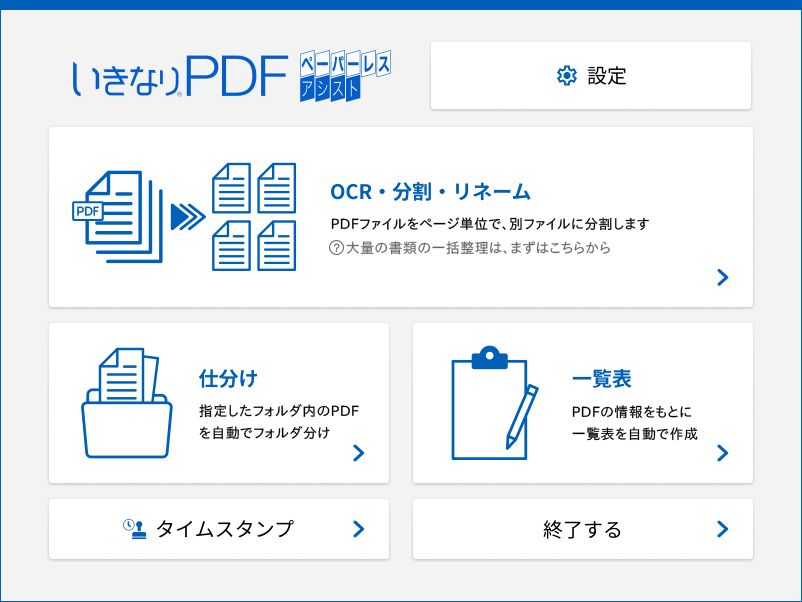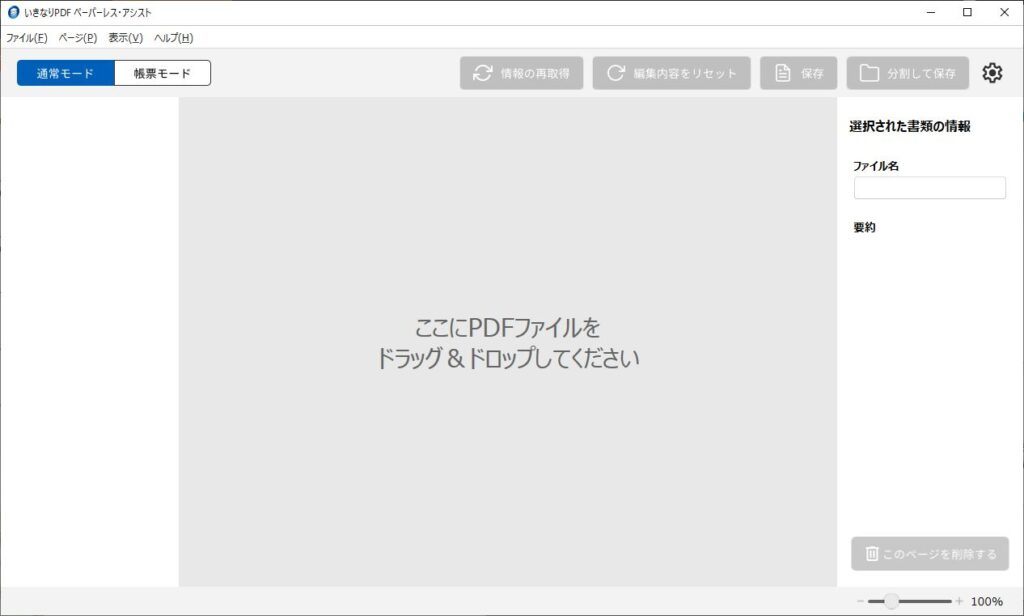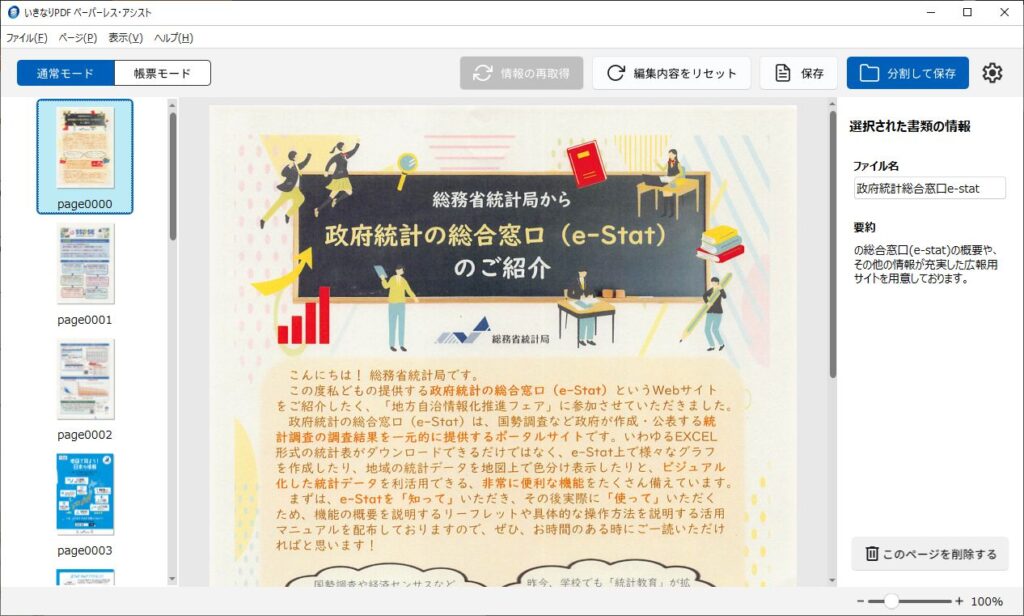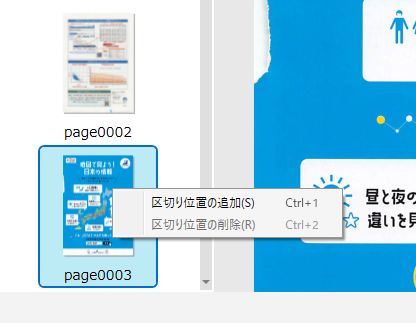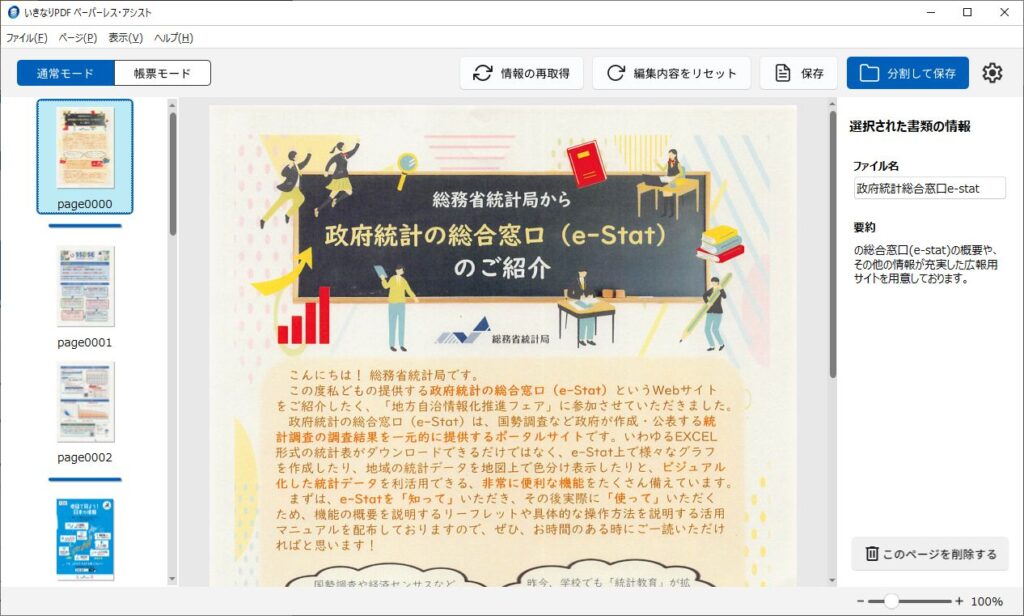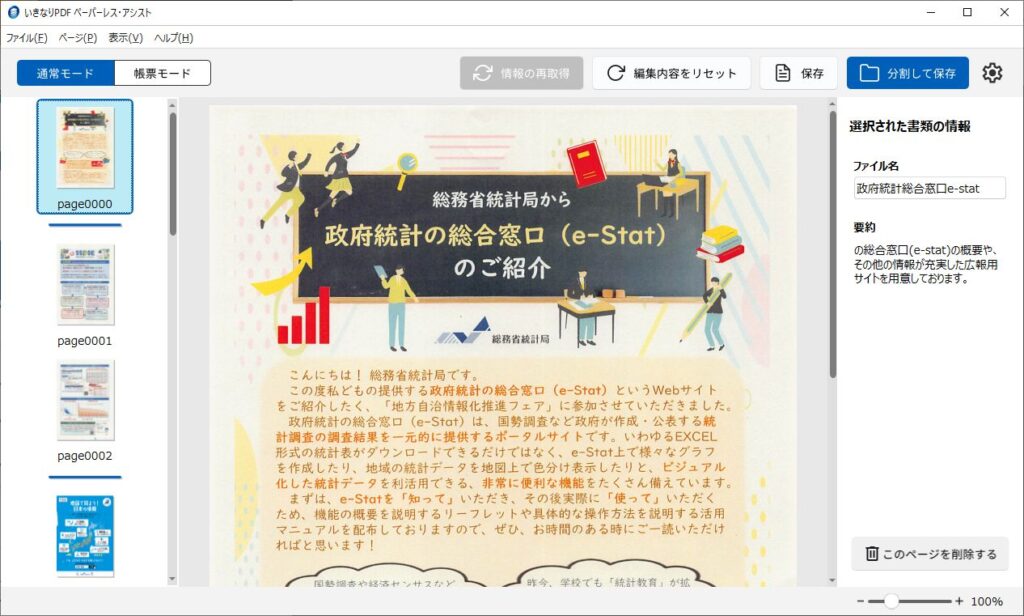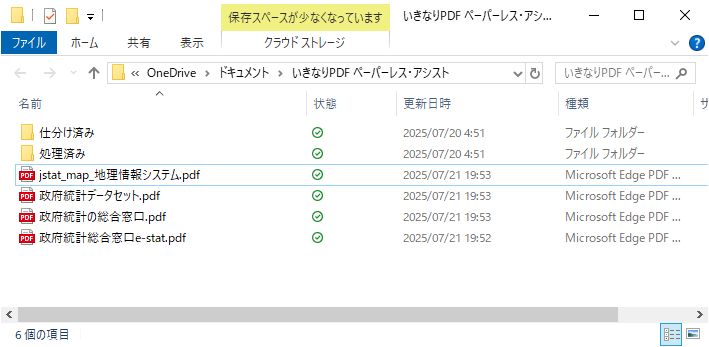マイクロソフトのOffice製品はサブスク型がメインになっています。
買い切り型についてはOffice 2016とOffice 2019が2025年10月にサポート終了になりました。
Office 2021は2026年10月にサポート終了になります。
最近はやりの生成AIなど最新版の機能を使いたい場合はMicrosoft 365 Officeのサブスク契約が必要になります。
さて、そんなオフィスソフトですが必要でしょうか?
メモ帳で書くからオフィス要らないよという方もいらっしゃると思いますが、大体の方は要らないとまでは言えずワープロや表計算のソフトが必要なのではないでしょうか?
でも、全部の機能が必要かというと?
基本的な機能が使えればいいよという方は、Web上でよければ無償版(Web版の)オフィスがあります。
でも、ローカルで使いたい場合はフリーのものもあります。
LibreOfficeやOpenOfficeという名前を聞かれた方もいらっしゃるのではないでしょうか。
でも、フリーはなあ? どこからダウンロードすればいいの? ウイルスとか大丈夫(正規のサイトからダウンロードしていない場合など)、と詳しい人はガンガン使えると思いますが、PCそんなに詳しくないし、基本的な機能が使える買い切りの安いオフィスはないの? という方にお使いいただけるのがソースネクストのPolaris Officeです。
今回、レビュー用にソースネクストよりソフトをご提供いただき試してみました。
左がPolaris OfficeのP_Sheetの画面、右がMicrosoft Excelの画面です。
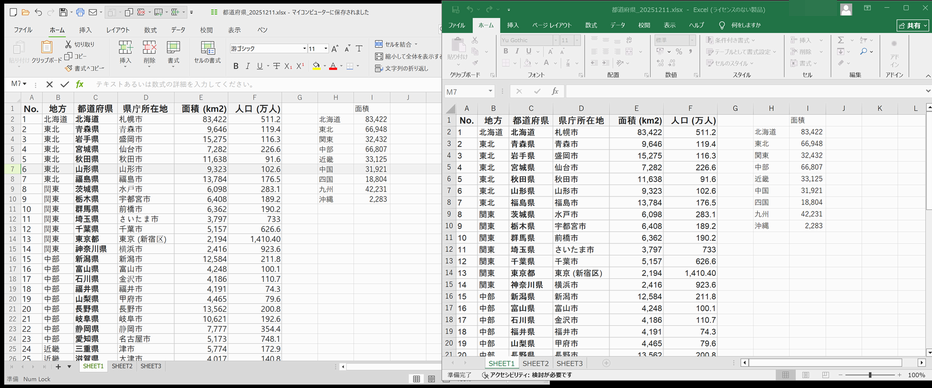
Excelの使い方がわかっている方であれば迷わずに使えるのではないかと思います。
関数はVLOOKUPやSUMIFSは使えましたので単純な集計には困らないと思います。
関数を入力するときに出てくるヒントが英語なのでちょっと迷うかもしれません。
今回ご紹介したのは表計算ですが、オフィスなのでワープロ、プレゼンテーションソフトも含んでいます。
#PR
#SOURCENEXT